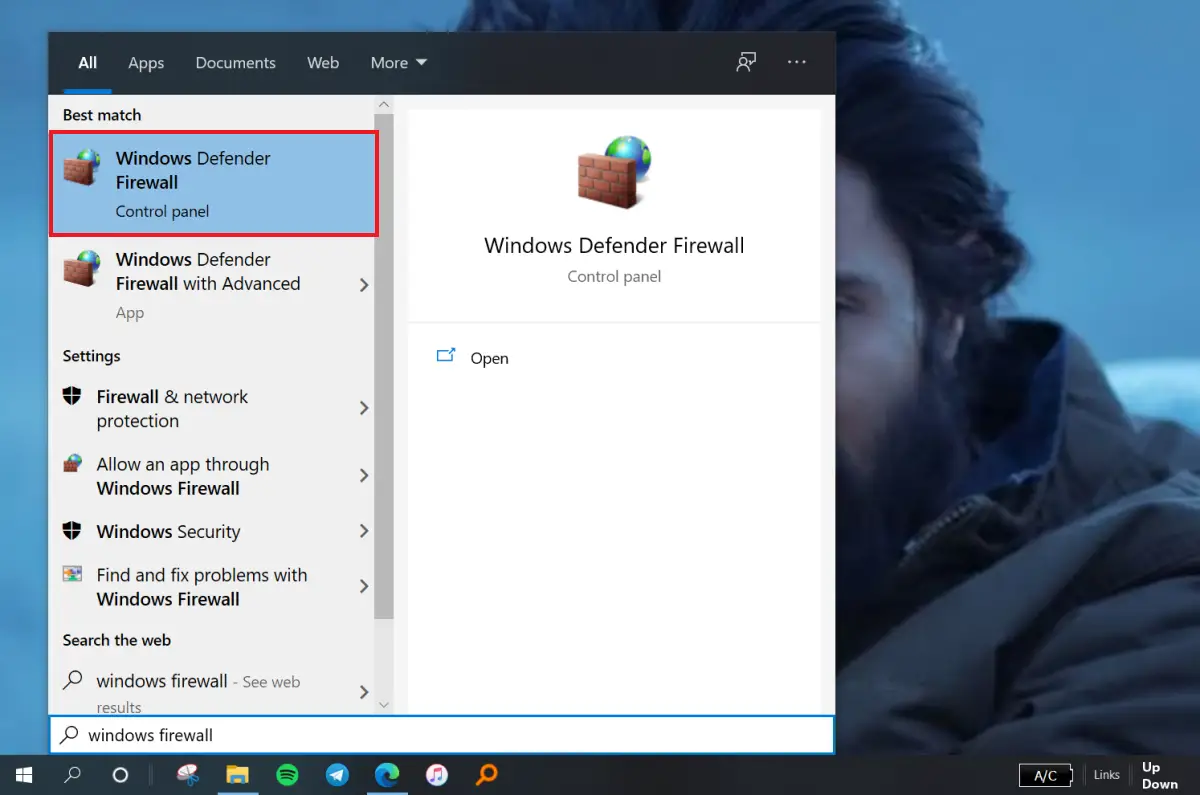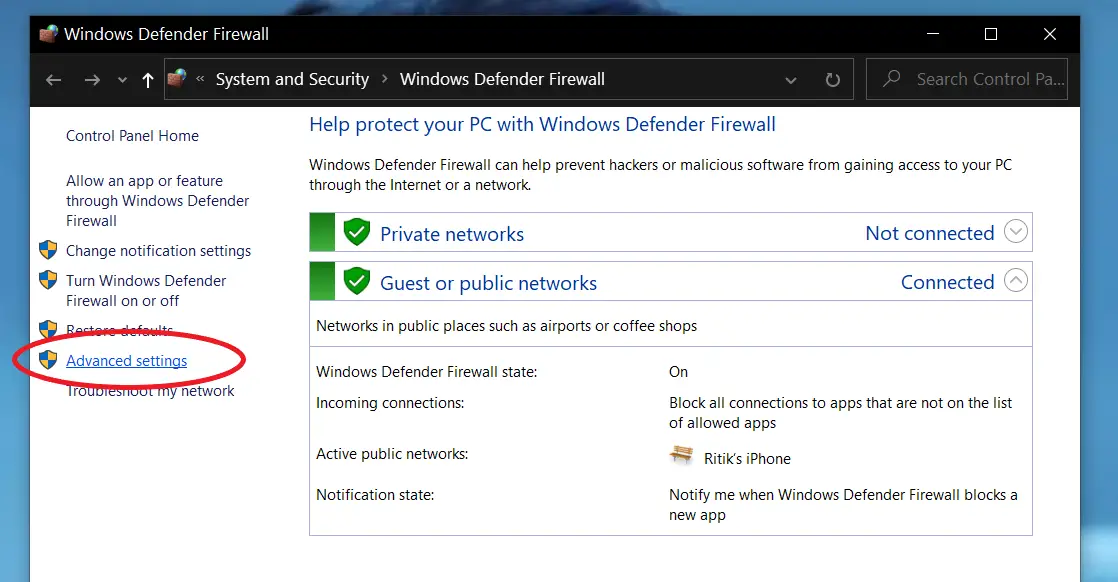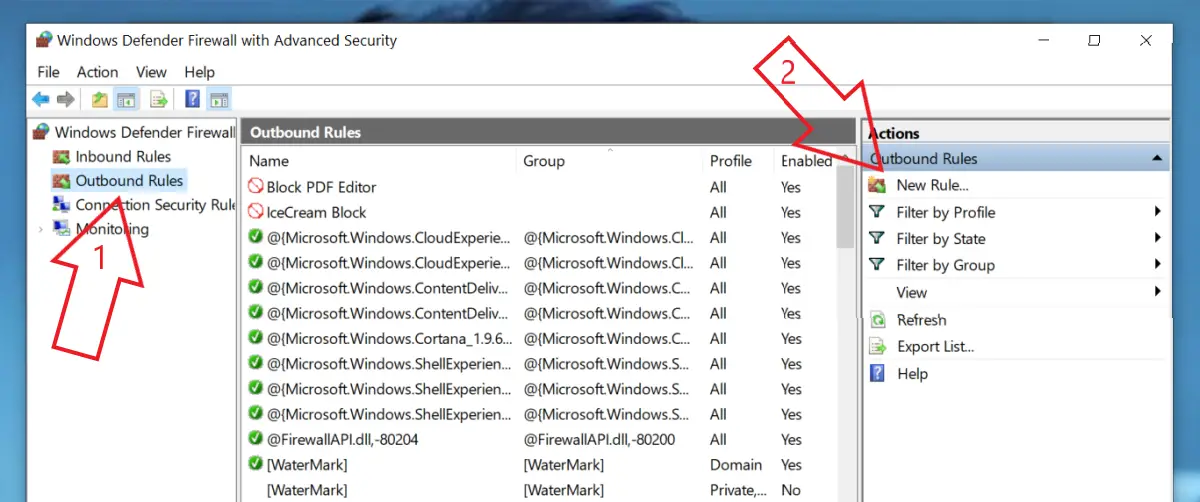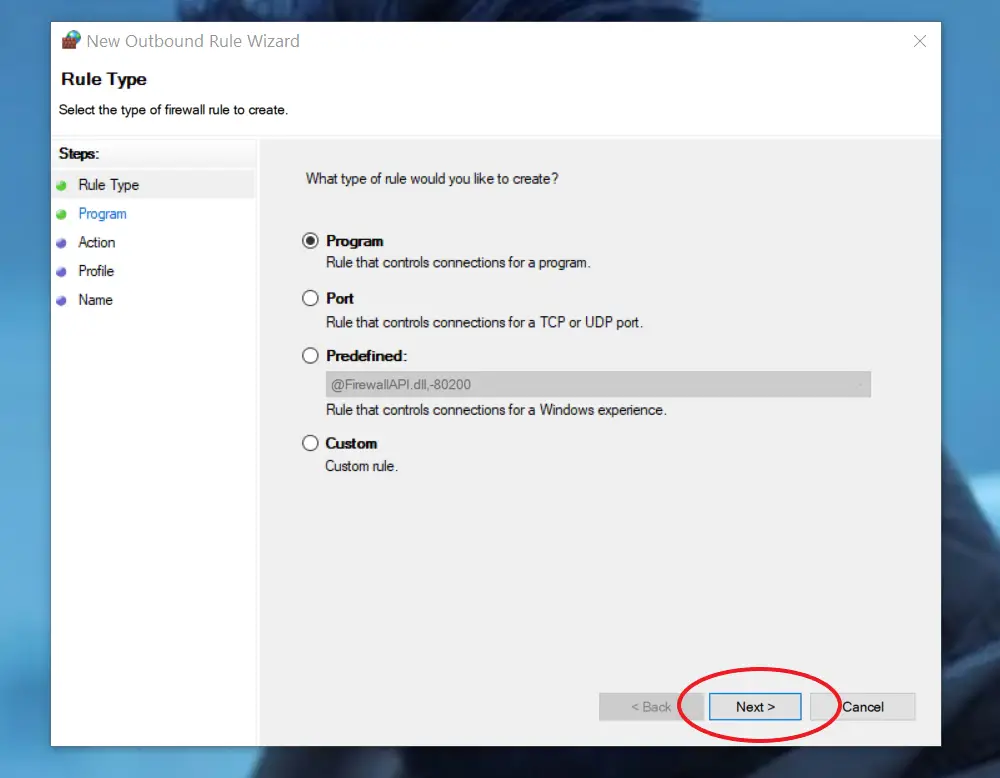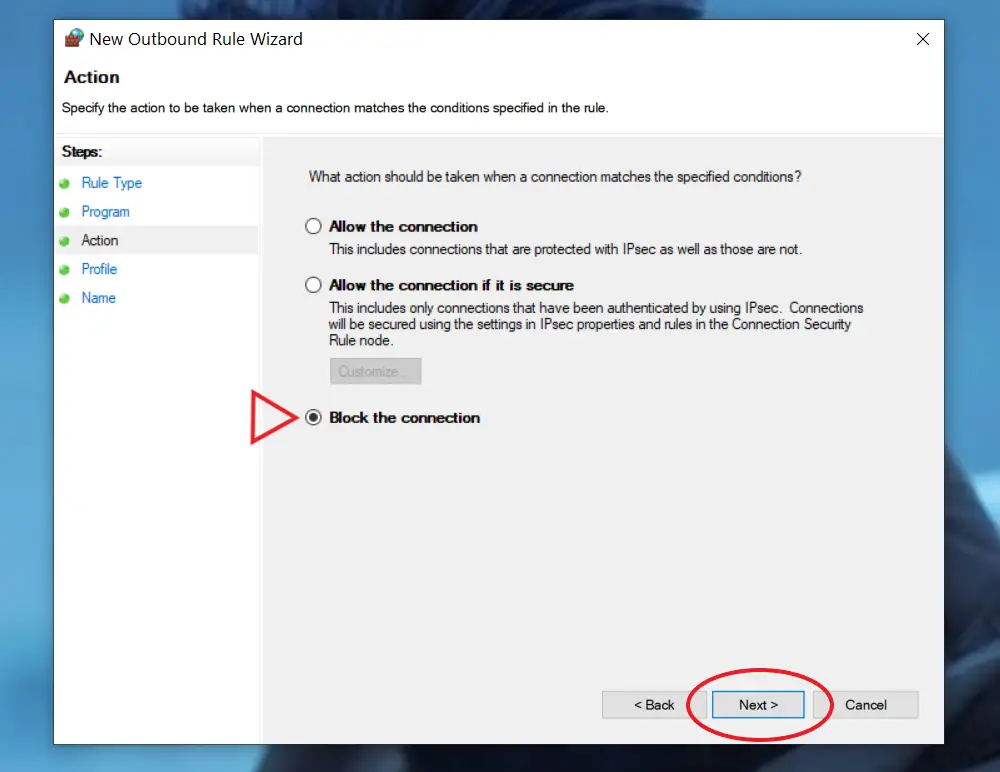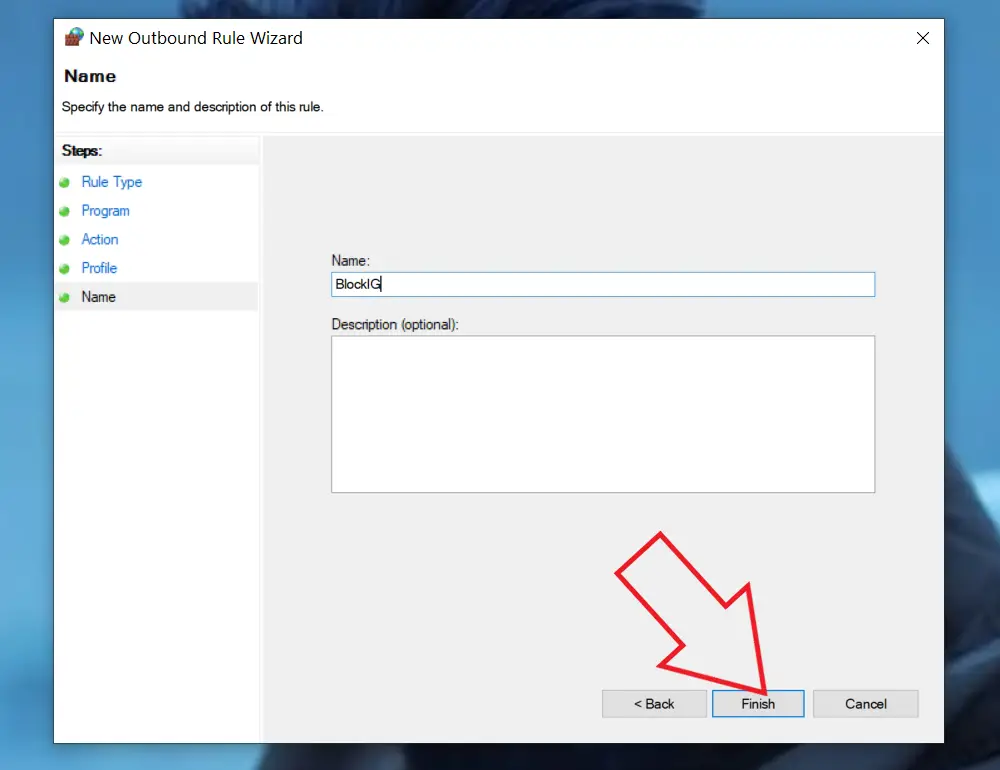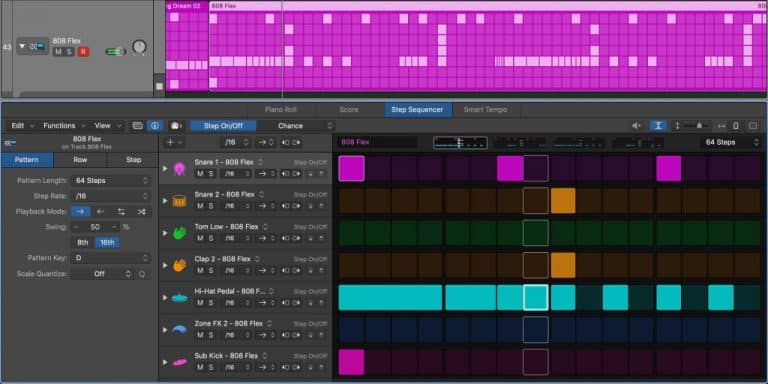So verhindern Sie, dass eine App unter Windows 10 auf das Internet zugreift
Haben Sie eine Software voller Anzeigen installiert? Oder möchten Sie ein modifiziertes Spiel oder eine modifizierte Anwendung auf Ihrem Computer verwenden, ohne sich um den Datenschutz zu kümmern? Nun, in diesem Fall können Sie vollständig verhindern, dass das Programm oder die Software das Internet auf Ihrem PC nutzt. In diesem Artikel führen wir Sie durch eine schnelle Methode, um verhindern, dass eine App unter Windows 10 auf das Internet zugreift.
Verwandte- So zeigen Sie die Internetgeschwindigkeit in der Windows 10-Taskleiste an
Verhindern, dass eine App in Windows 10 auf das Internet zugreift
Windows wird mit einem integrierten Firewall-Tool geliefert. Dadurch können Sie die Internetberechtigung für jedes auf Ihrem Computer installierte Programm schnell unterbrechen. Dadurch wird verhindert, dass sich diese bestimmte App mit ihren Servern verbindet, Daten herunterlädt oder lästige Anzeigen lädt.
Schritte zum Blockieren des Internetzugriffs für Apps unter Windows 10
1] Öffnen Sie die Das Startmenü durch Drücken der Windows-Taste.
2] Suchen Sie hier nach " Firewall-Fenster, " Wie nachfolgend dargestellt.
3] Klick es Windows Defender Firewall aus den Suchergebnissen.
4] Klicken Sie nach dem Öffnen auf Erweiterte Einstellungen unten in der Seitenleiste links angegeben.
5] Wählen Sie im nächsten Bildschirm Ausgehende Regeln in der Seitenleiste links.
6] Dann klicken Sie auf Neue Regel. Sie finden diese Option im Menü auf der rechten Seite.
Sieben] Sobald das Fenster „Assistent für neue ausgehende Regeln“ geöffnet ist, wählen Sie Programm, et appuyez sur Nächste.
8] Dann klicken Sie auf Dieser Programmpfad. Durchsuchen und wählen Sie das Programm aus, dessen Internetverbindung Sie verhindern möchten.
Sie können die ausführbare Programmdatei aus dem Verzeichnis „Programme“ auf Ihrem Player auswählen. Klicken Sie im Zweifelsfall mit der rechten Maustaste auf eine App, klicken Sie auf Mehr und wählen Sie "Dateispeicherort öffnen", um zu sehen, wo sie sich auf dem Laufwerk befindet.
9] Klicken Sie auf Nächste. Wählen Sie nun Verbindung blockieren.
zehn] Sie werden nun aufgefordert, auszuwählen, wann diese Regel angewendet werden soll. Wählen Sie hier die drei Optionen aus- Domain, privatund Öffentlichkeit.
11] Benennen Sie die Regel. Fügen Sie bei Bedarf eine Beschreibung hinzu (optional) - drücken Sie Terminator.
Das ist es. Die Windows Defender-Firewall blockiert jetzt automatisch alle Zugriffsanforderungen für die Internetverbindung von diesem bestimmten Programm. Sie können die Methode für andere Programme wiederholen, deren Verbindung zum Internet Sie verhindern möchten.
Pack
Wir hoffen, dass Sie jetzt den Internetzugriff für Apps unter Windows 10 blockieren können. Dies könnte Benutzern helfen, die Apps mit Werbung, automatischen Updates und Änderungen schließen möchten, um eine Verbindung zum Internet herzustellen. Wenn Sie jedoch weitere Zweifel oder Fragen haben, können Sie unten einen Kommentar posten.
Lesen Sie auch - So stoppen Sie das Starten von Apps beim Start unter Windows 10